Cómo hacer los derechos del administrador en Windows OS

- 1991
- 593
- Rosario Atencio
En el proceso de uso de la computadora, puede notar que inicialmente el usuario no tiene acceso completo a todas las configuraciones y parámetros. Como resultado, no es posible hacer algunos cambios significativos en el sistema. Para corregir esta situación, es necesario obtener los derechos del administrador del sistema. En este artículo descubriremos cómo obtener o eliminar los derechos del administrador en Windows 10 y versiones anteriores. Empecemos. Ir!

Sobre cómo habilitar y deshabilitar al administrador
Los derechos del administrador son algo muy útil que le dará poderes más amplios cuando trabaje con el sistema. Puede iniciar un programa con los derechos del administrador moviéndose a las propiedades de la etiqueta, haciendo clic en el botón correcto, sin embargo, en este caso no serán suficientes y para algunos cambios pueden no ser suficientes, por ejemplo, a activar el "régimen de Dios". Obtener los derechos necesarios en el sistema será útil para muchos usuarios. Considere el proceso de encender este modo en el ejemplo de la versión más reciente del sistema operativo Windows 10, si las ventanas antiguas están instaladas en su computadora, no hay nada de malo en esto, ya que el proceso no es diferente.
En primer lugar, debe abrir la ventana "Realizar". Esto se hace presionando la combinación de teclas Win+R. A continuación, en el campo de búsqueda apropiado, ingrese el control de userPasswords2 de control y haga clic en Aceptar.

Escribimos Control UserPasswords2 (es decir, con el número 2 al final)
Después de eso, aparecerá una nueva ventana "cuentas de usuarios". Vaya a la pestaña "adicionalmente" y presione el mismo nombre en la sección "Administración de gestión adicional". Entrará en la ventana de servicios públicos llamado "Gestión de usuarios y grupos locales". Vaya a la carpeta "Usuarios" ubicada a la izquierda.

Al realizar todas estas acciones, tenga cuidado
Haga clic dos veces en la cuenta "Administrador" para abrir sus propiedades. Mientras esté en la pestaña "General", retire el ave del punto "Deshabilite la cuenta" y luego confirme los cambios realizados. Listo. Solo queda para reiniciar la computadora para que los nuevos parámetros entren en vigor.
Si al comenzar el sistema, aparece la página de selección de usuario, puede eliminar la cuenta anterior, sin embargo, en este caso, puede perder algunos datos. Por lo tanto, es mejor realizar esta operación inmediatamente después de reinstalar el sistema.
Si es necesario eliminar los derechos del administrador, abra la misma ventana y configure el lugar de verificación frente al elemento "Desactive la cuenta". Si usa Windows 8, entonces puede ser más fácil y más conveniente hacerlo a través de la línea de comando. Use la combinación de clave Win+R y escriba en el campo "CMD" para buscar. A continuación, ingrese el comando en la línea de comando:
Administrador de usuarios netos /activo: no
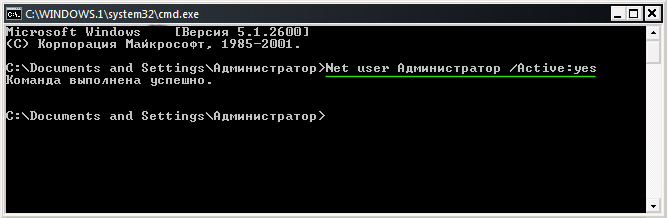
Comandante de usuario neto /Activo: Sí (o /Activo: No)
Haga clic en Enter para realizar. Tan pronto como se ejecute el equipo, aparecerá un mensaje especial en la pantalla con información de que la función estaba deshabilitada. De la misma manera, puede encender o desconectar cualquier otra cuenta, lo que indica sus nombres en lugar de "Administrador" y "Sí", si lo desea, o "no", si desea eliminar los derechos de un usuario específico. Es mucho más fácil y más rápido a través de la línea de comando, pero si la ausencia de la interfaz es inconveniente para usted, puede usar el método clásico dado anteriormente.

Obtener los derechos de administración no garantiza la seguridad
Cabe señalar que si la cuenta tiene los derechos del administrador del sistema, entonces todos los programas maliciosos que han caído en la computadora los recibirán. Es decir, malicioso podrá causar un mayor daño a todo el sistema. Si el software antivirus instalado no es lo suficientemente confiable o ausente en absoluto, es mejor abstenerse de activar las potencias completas para no dañar la seguridad de la computadora.
Ahora sabe qué hacer si necesita obtener los derechos completos del administrador en las versiones de Windows 8, 10 y anteriores, siempre puede eliminarlos fácilmente si surge tal necesidad. Escriba en los comentarios si este artículo ayudó a comprender el problema y preguntar si algo sigue siendo incomprensible después de conocer el material.

